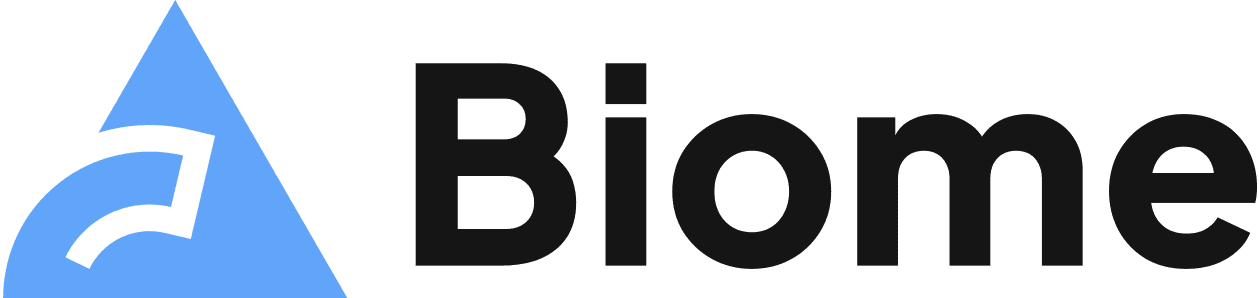入门指南
下载Biome的最快方法是使用npm或您偏好的包管理器。
这需要 Node.js v14.18 或更新版本。
如果您想在不安装Node.js的情况下使用Biome,CLI也可作为独立可执行文件使用。
要安装Biome,请在包含package.json文件的目录中运行以下命令。
npm install --save-dev --save-exact @biomejs/biomeyarn add --dev --exact @biomejs/biomepnpm add --save-dev --save-exact @biomejs/biomebun add --dev --exact @biomejs/biomedeno add --dev npm:@biomejs/biome强烈建议在安装Biome时不要使用范围运算符。有关更多信息,请查看版本页面。
我们建议为每个项目创建一个biome.json配置文件。它可以避免每次运行命令时重复输入CLI选项,并确保Biome在编辑器中应用相同的配置。如果您对Biome的默认设置满意,则无需创建配置。
要创建配置,请在项目的根文件夹中运行init命令:
npx @biomejs/biome inityarn biome initpnpm biome initbunx biome initdeno run -A npm:@biomejs/biome init运行init命令后,您的目录中将出现一个新的biome.json文件:
{ "$schema": "https://biomejs.dev/schemas/1.9.4/schema.json", "organizeImports": { "enabled": false }, "linter": { "enabled": true, "rules": { "recommended": true } }}linter.enabled: true启用了代码检查器,rules.recommended: true启用了推荐规则。
格式化已启用,因为配置中没有明确禁用formatter.enabled: false。
Biome CLI提供了许多命令和选项,因此您可以只使用您需要的部分。
您可以使用format命令和--write选项格式化文件和目录:
npx @biomejs/biome format --write <files>yarn biome format --write <files>pnpm biome format --write <files>bunx biome format --write <files>deno run -A npm:@biomejs/biome format --write <files>您可以使用lint命令和--write选项来对文件和目录进行代码检查并应用安全修复:
npx @biomejs/biome lint --write <files>yarn biome lint --write <files>pnpm biome lint --write <files>bunx biome lint --write <files>deno run -A npm:@biomejs/biome lint --write <files>您可以通过使用check命令来同时应用两者:
npx @biomejs/biome check --write <files>yarn biome check --write <files>pnpm biome check --write <files>bunx biome check --write <files>deno run -A npm:@biomejs/biome check --write <files>check命令旨在一次运行多个工具。目前,它会:
- 格式化文件
- 检查文件
- 组织导入
安装编辑器插件
Section titled 安装编辑器插件我们建议安装编辑器插件以充分发挥Biome的功能。请查看编辑器页面以了解支持Biome的编辑器。
如果使用Node.js,在CI中运行Biome的推荐方式是使用您偏好的包管理器。这样可以确保您的CI流水线使用与您在编辑器内或在本地运行CLI命令时相同的Biome版本。
成功!您现在已经准备好使用Biome了。🥳